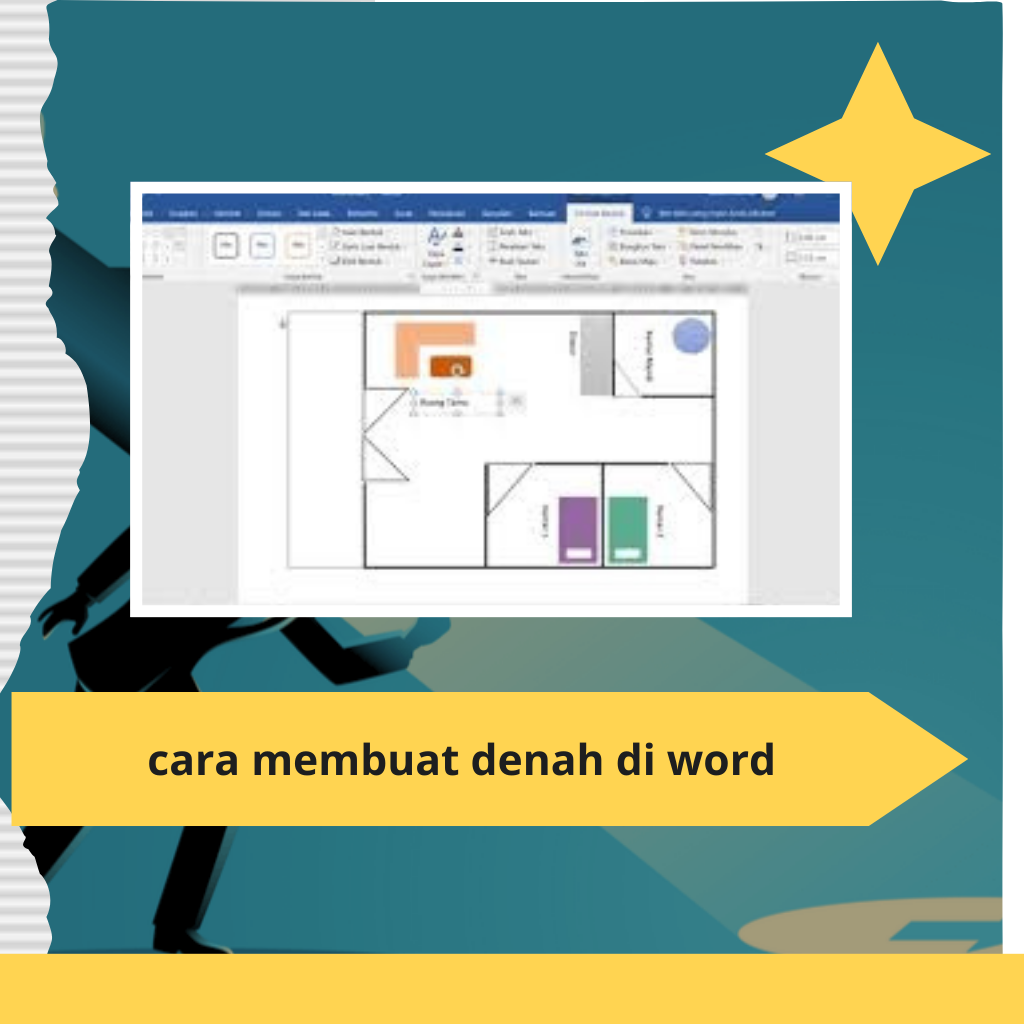Microsoft Word bukan hanya alat untuk mengetik dokumen atau membuat laporan. Dengan fitur desain grafis sederhana yang dimilikinya, Anda juga dapat membuat denah ruangan atau bangunan dengan mudah. Artikel ini akan membahas cara membuat denah di Word secara detail, sehingga Anda dapat menciptakan denah yang menarik meskipun tidak menggunakan perangkat lunak desain yang rumit.
Mengapa Membuat Denah di Word?
Microsoft Word memiliki beberapa keunggulan yang membuatnya cocok untuk membuat denah, terutama bagi pemula:
- Aksesibilitas: Hampir semua orang memiliki akses ke Word, baik di komputer maupun perangkat seluler.
- Kemudahan Penggunaan: Fitur desain di Word sangat sederhana, cocok untuk pengguna tanpa pengalaman teknis.
- Fleksibilitas: Anda bisa membuat denah untuk rumah, kantor, atau ruangan lain hanya dengan menggunakan alat-alat bawaan Word.
- Hemat Biaya: Tidak perlu membeli perangkat lunak desain yang mahal.
Langkah-Langkah Cara Membuat Denah di Word
Berikut adalah langkah-langkah lengkap untuk membuat denah di Word:
1. Buka Microsoft Word dan Buat Dokumen Baru
Langkah pertama adalah membuka aplikasi Word di komputer Anda:
- Klik File > New untuk membuat dokumen baru.
- Pilih layout dokumen. Sebaiknya gunakan Landscape Orientation untuk mendapatkan ruang kerja yang lebih luas. Anda bisa mengubahnya dengan:
- Klik Layout > Orientation > Landscape.
2. Aktifkan Gridlines untuk Membantu Penyelarasan
Gridlines atau garis kisi membantu Anda membuat denah lebih terstruktur. Untuk mengaktifkannya:
- Klik View di menu atas.
- Centang opsi Gridlines.
- Garis bantu akan muncul di dokumen Anda, mempermudah pengaturan elemen denah.
3. Buat Struktur Dasar Denah
Struktur dasar denah mencakup bentuk ruangan, dinding, dan area lainnya. Anda bisa memanfaatkan fitur Shapes di Word.
Cara Menggunakan Shapes:
- Klik Insert > Shapes.
- Pilih bentuk persegi atau persegi panjang untuk menggambar ruangan atau dinding.
- Klik dan tarik mouse di area kerja untuk membuat bentuk sesuai ukuran yang diinginkan.
Tips:
- Untuk membuat ukuran presisi, klik kanan pada bentuk, pilih Size and Position, dan masukkan ukuran spesifik.
- Gunakan warna berbeda untuk membedakan ruangan, seperti biru untuk kamar tidur dan hijau untuk ruang tamu.
4. Tambahkan Elemen Dinding, Pintu, dan Jendela
Dinding
Gunakan garis tebal untuk menggambarkan dinding:
- Klik Insert > Shapes > Lines.
- Buat garis lurus di sepanjang struktur ruangan.
- Atur ketebalan garis dengan cara:
- Klik kanan garis, pilih Format Shape.
- Ubah Weight untuk menyesuaikan ketebalan.
Pintu dan Jendela
- Pilih Arc dari menu Shapes untuk menggambar ayunan pintu.
- Gunakan garis atau persegi panjang kecil untuk jendela.
- Sesuaikan ukuran dan posisinya dengan denah.
Tips Profesional:
Gunakan warna kontras untuk membedakan pintu dan jendela dari elemen lain.
5. Tambahkan Furniture dan Elemen Interior
Word juga memungkinkan Anda menambahkan furnitur sederhana untuk membuat denah lebih detail.
Cara Menambahkan Furnitur
- Klik Insert > Shapes.
- Pilih bentuk sesuai kebutuhan, seperti lingkaran untuk meja atau persegi panjang untuk lemari.
- Tempatkan bentuk di lokasi yang sesuai pada denah.
Gunakan Gambar atau Ikon
Jika ingin lebih menarik, Anda dapat menyisipkan gambar furnitur:
- Klik Insert > Pictures untuk menambahkan gambar dari komputer Anda.
- Gunakan fitur Icons di Word untuk mencari simbol furnitur seperti kursi atau meja.
6. Tambahkan Label dan Teks ke Denah
Label diperlukan untuk memberikan informasi pada setiap ruangan atau elemen denah.
Cara Menambahkan Label:
- Klik Insert > Text Box.
- Pilih Draw Text Box dan tempatkan di area yang ingin diberi label.
- Ketik nama ruangan atau elemen, seperti “Kamar Tidur” atau “Dapur”.
- Atur font, ukuran, dan warna teks agar mudah dibaca.
Tips:
- Gunakan font yang sederhana seperti Arial atau Calibri.
- Hindari warna teks yang terlalu mencolok agar denah tetap terlihat profesional.
7. Atur Skala dan Dimensi
Skala dan dimensi penting untuk memberikan gambaran ukuran sebenarnya dari ruangan atau elemen di dalam denah.
- Gunakan garis dengan panjang tertentu untuk mewakili skala, misalnya 1 cm = 1 meter.
- Tambahkan dimensi di sepanjang dinding menggunakan teks atau label kecil.
baca Juga : Asas Filosofis Pendidikan: Membangun Landasan Kuat untuk Sistem Pendidikan yang Berkualitas
8. Periksa dan Koreksi Denah
Sebelum menyimpan atau mencetak denah, pastikan Anda telah memeriksa detailnya:
- Apakah semua elemen berada di posisi yang tepat?
- Apakah dimensi sudah akurat?
- Apakah label dan teks mudah dibaca?
Gunakan fitur Zoom untuk memeriksa detail pada elemen kecil.
9. Simpan dan Cetak Denah
Setelah selesai, simpan file Anda dengan format yang sesuai:
- Klik File > Save As untuk menyimpan dokumen.
- Pilih format PDF jika ingin mencetak denah dengan kualitas tinggi.
- Jika ingin berbagi file, gunakan format Word (DOCX) agar dapat diedit oleh orang lain.
Tips Tambahan Membuat Denah di Word
- Gunakan Palet Warna Konsisten
Gunakan palet warna yang seragam untuk memastikan denah terlihat rapi dan profesional. - Manfaatkan Template
Anda juga bisa mencari template denah di internet dan mengimpornya ke Word untuk mempermudah pekerjaan. - Simpan Versi Backup
Simpan versi backup desain Anda secara berkala untuk menghindari kehilangan data. - Eksplorasi Fitur Word Lainnya
Cobalah fitur lain seperti tabel atau diagram untuk memberikan detail tambahan pada denah.
Kesimpulan
Membuat denah di Word mungkin terdengar sederhana, tetapi dengan memanfaatkan fitur bawaan seperti Shapes, Gridlines, dan Text Box, Anda bisa menciptakan desain yang menarik dan fungsional. Langkah-langkah di atas dirancang untuk membantu Anda membuat denah dengan cepat dan mudah, bahkan jika Anda seorang pemula.
penulis : resfina